Guía completa para configurar Google Analytics 4
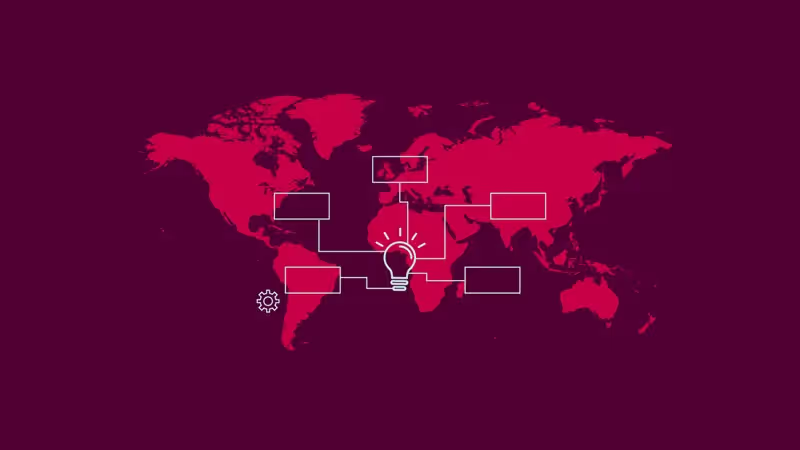
Si usas Universal Analytics para medir las interacciones de los usuarios de tu web o aplicación, puede que ya hayas descubierto la opción "Asistente de configuración de GA4" en tu cuenta y hayas empezado a configurar Google Analytics 4, despertando algunas dudas. Por resolverlas queremos explicarte paso a paso cómo hacerlo.
Qué es Google Analytics 4
Google Analytics 4 es la nueva versión de la plataforma de analítica web más utilizada por los profesionales. Esta actualización apuesta por la extracción de insights gracias a la inteligencia artificial, a través del machine learning.
GA4 llega con diferentes novedades y cambios en la herramienta, pero entre los más importantes están:
- Una mayor fuente de insights de predicción
- Creación de eventos sin necesidad de código
- Mayor control sobre los datos de los usuarios
- Mejor integración con Google Ads
Te recomendamos que realices la configuración básica de tu nueva cuenta de Google Analytics 4 cuanto antes, ya que en julio de 2023 tu cuenta de Universal Analytics va a desaparecer.

Cómo configurar Google Analytics 4
Para configurar tu nueva cuenta, te ayudamos con 5 pasos básicos que te darán un punto de partida:
Paso 1: Actualiza a Google Analytics 4
Dirígete al panel de administrador y selecciona la propiedad de tu web, luego haz clic en "Asistente de configuración de GA4".

Paso 2: Crea una nueva propiedad
Si antes has usado la "etiqueta global" de Google Analytics, tendrás que crear una nueva propiedad. Selecciona "Como empezar" y luego "Crear y continuar".
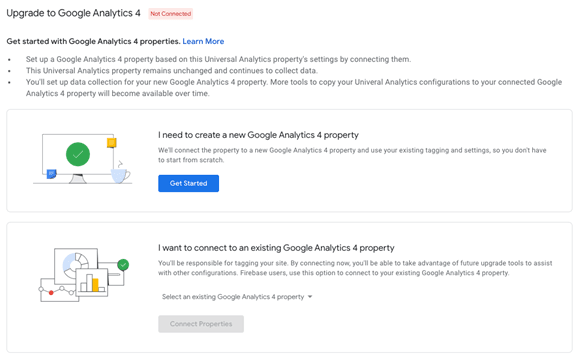

Paso 3: Realiza la instalación
Posteriormente, añade la nueva etiqueta, que se utilizará para hacer el seguimiento de GA4.
Haz clic en la instalación de la etiqueta o tag installation, tal como aparece en la imagen a continuación.
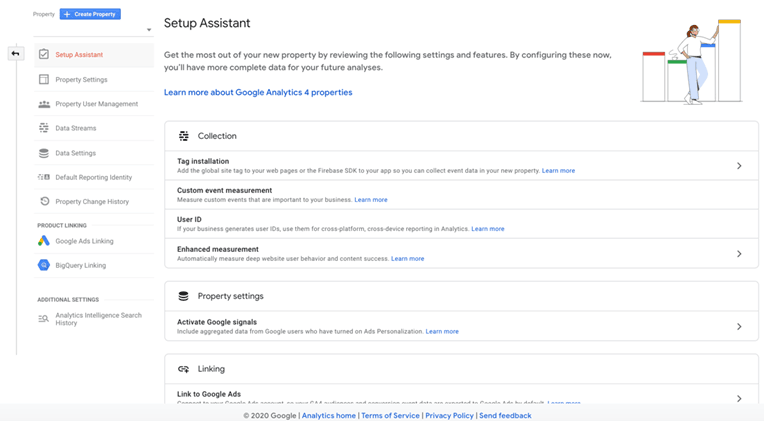
Paso 4: Encuentra y copia tu ID de medición
Encuentra tu "ID" haciendo clic en el icono en forma de flecha, en la parte superior derecha:

Luego, copia tu ID de medición para seguir con la configuración. Lo encuentras en el apartado superior derecho de la ventana “Detalles del flujo web” o si tienes la cuenta configurada en inglés, aparecerá como “Web stream details”.
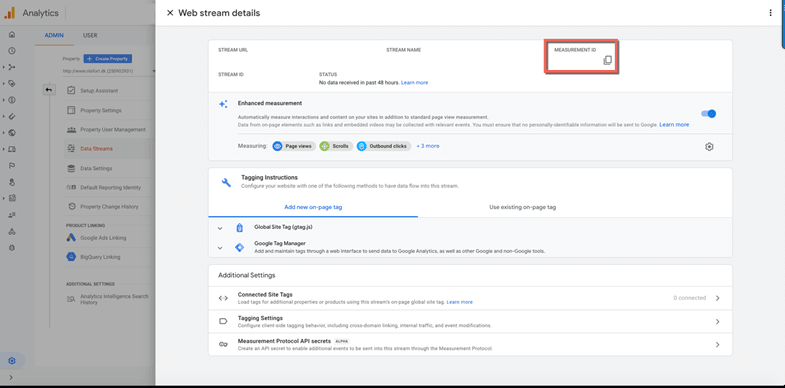
Paso 5: Configura el código en Google Tag Manager
Si tienes tus códigos de seguimiento en Google Tag Manager, debes ir a la plataforma y crear una nueva etiqueta. Cuando estés dentro de Tag Manager, debes seleccionar el tipo de etiqueta "Google Analytics: Configuración GA4".
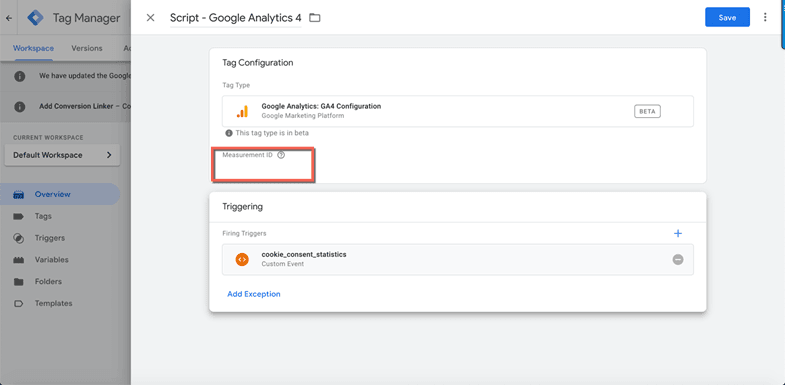
En el campo “ID de medición” o “Measurement ID” debes insertar el ID que habías copiado en el paso anterior desde Google Analytics, y empezar a configurar el activador, conocido también como “trigger”. Este detectará los eventos que tengas configurados en tu página web o aplicación móvil.
Por ejemplo, podrías utilizar un trigger que se active cuando un usuario seleccione dar su consentimiento a las cookies, que por norma se deben incorporar en un sitio web según la legislación del Reglamento General de Protección de Datos (GDPR) en Europa.
En este caso y tal como vemos en la imagen, el trigger se llama “cookie_consent_statistic” y activará el seguimiento cuando el usuario del consentimiento.

Recomendaciones para una configuración avanzada en GA4
Ahora conoces los pasos para realizar una configuración básica en Google Analytics 4. Estos te permitirán tener una visión general del funcionamiento de la plataforma y entender las interacciones comunes de los usuarios de tu página web o aplicación móvil.
Sin embargo, GA4 es una herramienta muy potente y precisa si personalizas su configuración en base a tus necesidades. Para ello, te recomendamos que configures los eventos y las conversiones relevantes para tu negocio o para el monitoreo de tu eCommerce.
Dedícale tiempo a la configuración de conversiones ya que este proceso es muy diferente al de la versión anterior. Es posible que necesites ayuda de un desarrollador web para recopilar los valores adecuados.
Si ya manejas las etiquetas de tu web o eCommerce con Google Tag Manager, te será mucho más fácil hacer el traspaso del seguimiento de conversiones a las nuevas etiquetas de GA4.
Si tienes un eCommerce, recuerda configurar el filtrado de tu propio IP, así como las pasarelas de pago, el dominio cruzado y los elementos que consideres imprescindibles a analizar.
¡Manos a la obra! Comienza a configurar tu cuenta y a recoger los datos desde tu nueva propiedad de Google Analytics: GA4.
¿Quieres más información sobre Google Analytics 4?
Si necesitas ayuda para personalizar tu configuración de Google Analytics 4, ponte en contacto con nosotros y estaremos encantados en ayudarte.
Cómo podemos ayudarte
Consulta los servicios con los que te ayudaremos a conseguir tus objetivos digitales.

.png)


